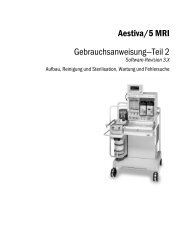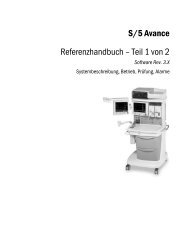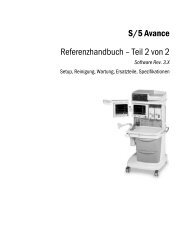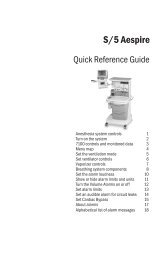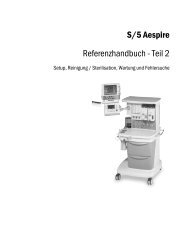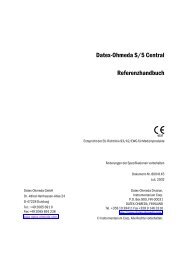GE Datex-Ohmeda S/5 Compact Anästhesie Monitor ...
GE Datex-Ohmeda S/5 Compact Anästhesie Monitor ...
GE Datex-Ohmeda S/5 Compact Anästhesie Monitor ...
Sie wollen auch ein ePaper? Erhöhen Sie die Reichweite Ihrer Titel.
YUMPU macht aus Druck-PDFs automatisch weboptimierte ePaper, die Google liebt.
9<br />
Anästhesie Record Keeping<br />
Übersicht<br />
Die automatische Anästhesie-Dokumentation kann mit der Option<br />
Anästhesie Record Keeping erfolgen.<br />
Nachstehend werden die häufig verwendeten Funktionen beschrieben.<br />
Ausführlichere Informationen sind in der Anwenderdokumentation zum<br />
Anästhesie Record Keeping enthalten.<br />
Das Netzwerk wird zur Speicherung der Patientendaten und<br />
Bereitstellung der Menü-Konfigurationen verwendet. Die Memory<br />
Cards können als Backup-System verwendet werden.<br />
Die grüne Data Memory Card speichert und überträgt Patientendaten.<br />
Die weiße Menükarte wird verwendet, um die Anästhesie-Record-<br />
Keeping Menüs und Konfigurationen zu speichern und um<br />
Patientendaten und Anwendermodi von der Data Memory Card zu<br />
laden. Bei der WLAN Option wird empfohlen, die Data Memory Card zu<br />
verwenden.<br />
HINWEIS: Um Modi von der Datenkarte zu laden, muss die Menükarte<br />
im anderen Steckplatz eingesetzt sein.<br />
Zu Beginn<br />
Vor dem Start überprüfen, ob:<br />
− Die Memory Cards korrekt in die PC-Kartensteckplätze eingesteckt<br />
sind.<br />
(Bei einem WLAN nur die Datenkarte verwenden.)<br />
− Das Keyboard angeschlossen ist.<br />
− Der <strong>Monitor</strong> an das Netzwerk (LAN oder WLAN) angeschlossen ist.<br />
1. Gerät einschalten. Die grüne LED auf dem Keyboard leuchtet auf.<br />
Das MemCard-Symbol und das Netzwerk-Symbol werden auf dem<br />
Bildschirm angezeigt.<br />
2. Taste Reset drücken und Trend Reset selektieren, um mögliche<br />
aufgezeichnete Daten zu löschen.<br />
3. Patienten an den <strong>Monitor</strong> anschließen.<br />
4. Wenn der <strong>Monitor</strong> nach Anwender-ID und Passwort fragt, sind<br />
diese einzugeben und durch Drücken des ComWheels zu<br />
bestätigen.